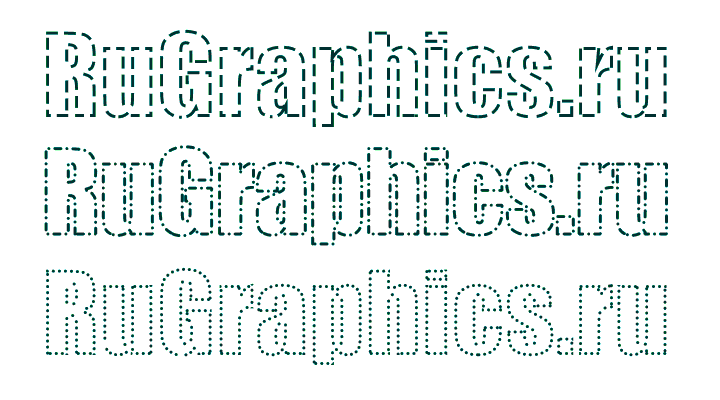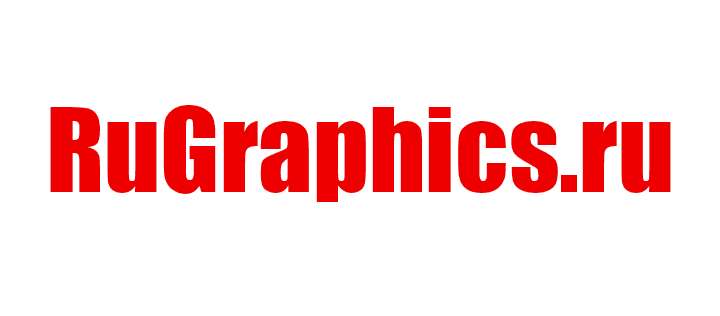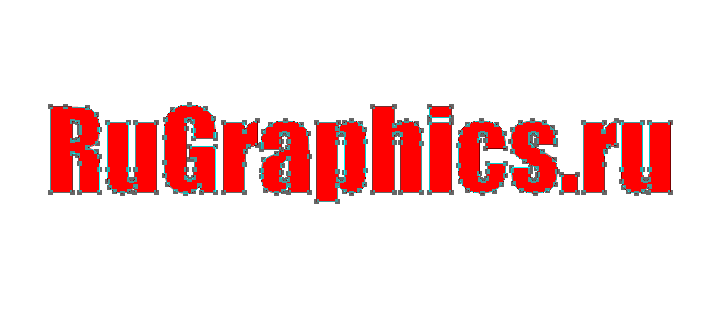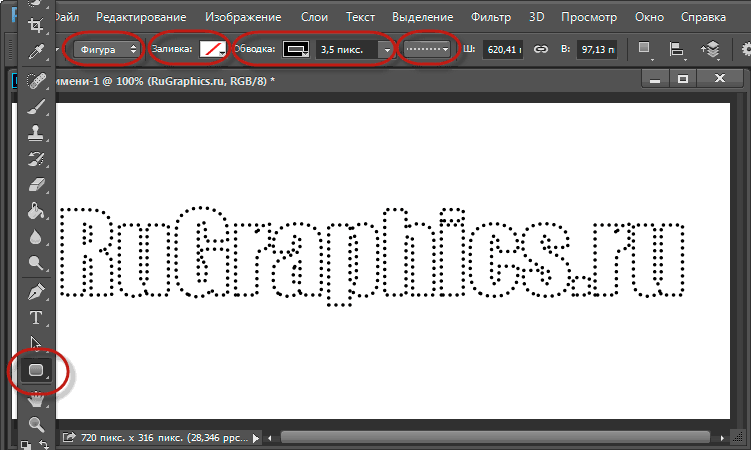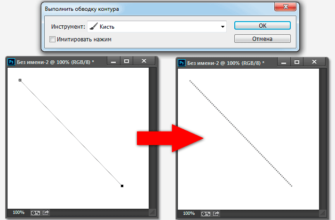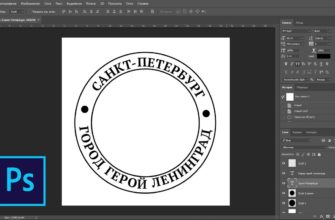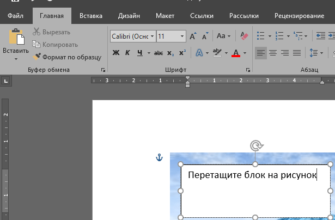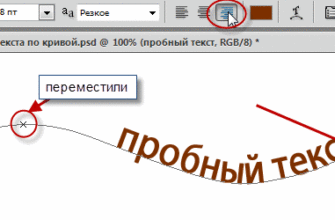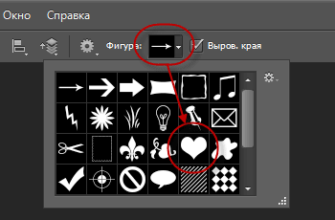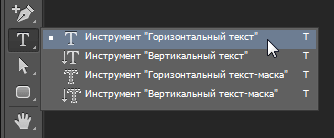Как создать в Photoshop пунктирную, штрих-пунктирную, и линию из точек, рассказывается здесь. Этот способ подходит для векторных форм (Shape), контуров (Path), а также контуров, созданных при помощи инструмента «Перо» (Pen Tool).
Текст в Photoshop — это тоже векторная форма, но несколько другого типа. В этой статье я расскажу, каким образом текст Photoshop можно обвести штрих-пунктирной линией, используя стандартные инструменты Photoshop CS6 и выше.
Вот пример текстов, обведённых разными вариантами прерывистых линий:
Для начала, берём инструмент «Текст» (Type Tool) и пишем какое-либо слово:
Цвет букв не важен, главное, чтобы буквы имели достаточную толщину.
В Photoshop СС текст можно сразу конвертировать в векторную форму через вкладку главного меню Текст —> Преобразовать в кривые ( Type —> Convert to Shape):
Затем на панели инструментов выбираем один из векторных инструментов или инструмент «Перо» (Pen Tool). После выбора одного из этих инструментов, на расположенной верху панели параметров появляются инструменты для заливки и обводки.
Отключаем заливку и настраиваем обводку, как подробно рассказывается в этой статье. Вот что получилось, когда я применил стандартную линию из точек:
Собственно, теперь надо настроить параметры линии обводки текста, этот процесс подробно описывается здесь.
В версии Photoshop СS6 опция «Преобразовать в кривые» (Convert to Shape) отсутствует, поэтому преобразуем текст в контур, как рассказывается здесь, затем полученный контур определяем, как пользовательскую форму (подробнее во второй части этой же статьи).
Переключаемся на инструмент «Произвольная фигура» (Custom Shape Tool), находим нашу вновь созданную фигуру из текста и наносим эту фигуру на документ. Дальше фигуру можно обвести пунктирной линией, как рассказано выше.